أفضل 5 تطبيقات لتحسين الفيديو لتحسين جودة الفيديو الخاص بك
هل حصلت على فيديو ذو جودة رديئة وترغب في رفع دقة الفيديو؟ كيفية تحسين جودة الفيديو?
هناك العديد من العوامل بما في ذلك الدقة ومعدل البت والتباين والحدة والتصفية واستقرار اللقطات والمزيد يمكن أن تحدد جودة الفيديو النهائية. لذلك، عندما تحتاج إلى تحسين جودة الفيديو، يجب عليك الانتباه إليها. على سبيل المثال، يمكنك اختيار زيادة دقة الفيديو ومعدل البت، وزيادة وضوح الصور، وضبط التباين والسطوع، وإزالة ضوضاء الخلفية. يوصي هذا المنشور بأفضل 5 تطبيقات لتحسين الفيديو لتتمكن من زيادة جودة الفيديو بسهولة.
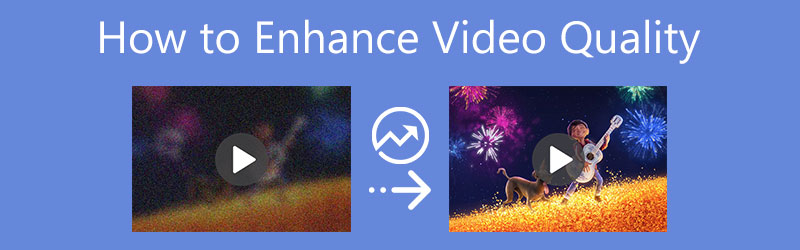
- قائمة الدليل
- الجزء 1. أفضل مُحسِّن فيديو بتقنية الذكاء الاصطناعي
- الجزء 2. محسن فيديو Apple الافتراضي
- الجزء 3. تطبيق محسن الفيديو لنظامي التشغيل Android وiOS
- الجزء 4. تحسين جودة الفيديو عبر الإنترنت باستخدام الذكاء الاصطناعي
- الجزء 5. برنامج Adobe Video Enhancer الاحترافي
- الجزء 6. الأسئلة الشائعة حول كيفية تحسين جودة الفيديو
الجزء 1. أفضل مُحسِّن فيديو مدعوم بالذكاء الاصطناعي لأجهزة الكمبيوتر التي تعمل بنظامي التشغيل Mac وWindows
للتعامل مع مجموعة واسعة من تحسينات الفيديو، يمكنك استخدام برنامج تحسين الفيديو المميز بالكامل، محول الفيديو في نهاية المطاف. ويقدم الفرد محسن الفيديو أداة لك لتحسين جودة الفيديو الخاص بك بسهولة. علاوة على ذلك، فهو مجهز بالعديد من ميزات التحرير المفيدة الأخرى لتتمكن من تحرير مقاطع الفيديو وضبط تأثيرات الصورة والصوت.
يتوافق برنامج تحسين الفيديو هذا مع كل من أجهزة الكمبيوتر التي تعمل بنظام Windows 11/10/8/7 وMac. اختر إصدار التنزيل الصحيح بناءً على نظامك وقم بتثبيته مجانًا على جهاز الكمبيوتر الخاص بك. عند إدخاله، يمكنك النقر فوق صندوق الأدوات علامة التبويب للوصول إلى محسن الفيديو.

في نافذة Video Enhancer المنبثقة، انقر فوق أيقونة + الكبيرة في الجزء المركزي لتحديد الفيديو الخاص بك وتحميله. وهو يدعم مقاطع فيديو بدقة 8K و5K و4K و1080p و720p HD ومقاطع فيديو SD الشائعة بجميع التنسيقات المستخدمة بشكل متكرر بما في ذلك MP4 وFLV وMOV وAVI وMKV وMPEG وVOB وغيرها. يمكنك تحسين جودة الفيديو بحرية دون القلق بشأن مشكلة التنسيق غير المدعومة.
يُعرض عليك 4 خيارات لرفع جودة الفيديو الخاص بك بشكل مؤكد، القرار الراقي, تحسين السطوع والتباين, إزالة ضجيج الفيديو، و تقليل اهتزاز الفيديو. يُسمح لك بتمكين كل هذه الوظائف للحصول على أفضل تحسين لجودة الفيديو.

خلال هذه الخطوة، يمكنك أيضًا قص الفيديو وتحديد تنسيق الإخراج وتعيين دقة الفيديو وفقًا لاحتياجاتك. بعد ذلك قم بالضغط على معاينة زر للتحقق من جودة الفيديو النهائية. يوفر لك مُحسِّن الفيديو AI هذا 10 ثوانٍ فقط للمعاينة.
حدد مجلد ملف الوجهة المناسب للفيديو المحسن الخاص بك، ثم انقر فوق يحسن زر لتأكيد العملية الخاصة بك. يمكنك تحسين جودة 5 مقاطع فيديو مجانًا دون أي علامة مائية.

الجزء 2. مُحسّن الفيديو الرسمي لأجهزة iPhone وiPad وMac
يمكنك بسهولة تحرير مقطع فيديو وضبط تأثيرات الفيديو على جهاز iPhone أو iPad باستخدام ميزات التحرير المضمنة في iOS. يمكنك أيضًا الاعتماد على محرر الفيديو الرسمي والافتراضي، iMovie لتحسين جودة الفيديو وتغيير فيديو SD إلى HD.
كيفية تحسين جودة الفيديو على iPhone وiPad
للوصول إلى وظائف تحرير وتحسين الفيديو على جهاز iOS الخاص بك، يمكنك الانتقال إلى الصور برنامج.
ابحث عن الفيديو الذي تريد تحسين جودته وافتحه، ثم انقر فوق يحرر الزر الموجود في الزاوية العلوية اليمنى. في الشاشة السفلية، يمكنك الحصول على العديد من الخيارات لتحرير الفيديو الخاص بك، ورفع دقة الفيديو، وتحسين جودته. يمكنك الاستخدام أولاً آلي لتخصيص تأثيرات الفيديو.

هناك العديد من الخيارات الأخرى المقدمة لك لتحسين جودة الفيديو، مثل التباين والسطوع والحدة وتقليل الضوضاء والمزيد. معهم، يمكنك تحسين جودة الفيديو بسهولة دون أي تطبيقات تحسين فيديو تابعة لجهة خارجية.
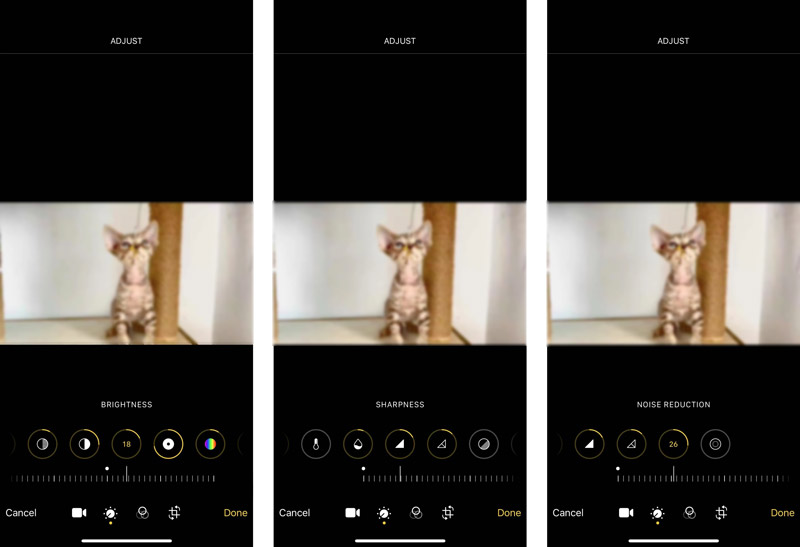
التطبيق الرسمي لتحسين جودة الفيديو لنظام التشغيل Mac
يتم تثبيت iMovie مسبقًا على جميع أجهزة Mac. لذا، عندما تريد تحسين جودة الفيديو على جهاز Mac، يمكنك تشغيل iMovie مباشرة وبدء تحسين الفيديو. يقدم iMovie أيضًا تطبيقًا يمكنك استخدامه على iPhone أو iPad. لكنه يفتقر إلى ميزة تحسين الفيديو.
افتح iMovie على جهاز Mac الخاص بك، وقم بإنشاء مشروع جديد، وقم بتحميل ملف الفيديو الخاص بك إليه. تحتاج إلى سحب مقطع الفيديو إلى المخطط الزمني لتحسينه لاحقًا.
أعلى نافذة المعاينة، حدد موقع يحسن في شريط التعديلات واختره. يمكنك الآن استخدامه لتحسين جودة الفيديو الخاص بك بسهولة.

الجزء 3. تطبيق تحسين دقة الفيديو الشهير لأجهزة Android وiOS
إذا كنت تفضل تطبيقًا احترافيًا لتحسين الفيديو، فيمكنك الانتقال إلى App Store أو Google Play Store للعثور بسهولة على تطبيقات تحسين الفيديو ذات الصلة. هنا نأخذ الأقوياء محرر فيديو PowerDirector كمثال يوضح لك كيفية تحسين جودة الفيديو على جهاز محمول يعمل بنظام iOS/Android.

قم بتثبيت وفتح تطبيق PowerDirector Video Enhancer على هاتفك. مقبض مشروع جديد وحدد نسبة العرض إلى الارتفاع المناسبة للمشروع. تحتاج إلى منحه السلطة للوصول إلى ملفات الوسائط الموجودة على جهازك.
حدد الفيديو الخاص بك وانقله إلى المخطط الزمني. اضغط على قلم أيقونة في الجزء السفلي الأيسر. يُعرض عليك الآن أدوات متنوعة لتحرير الفيديو الخاص بك وتخصيص تأثيراته وتحسين الجودة. يمكنك استخدامها لتحسين جودة الفيديو.
بعد كل عمليات التحرير والتحسين، يمكنك النقر على يشارك الزر، واختر حفظ في المعرض خيار لتخزين هذا الفيديو المعدل على جهازك.
إلى جانب تحسين جودة الفيديو على هواتف iPhone وiPad وAndroid، يوفر PowerDirector أيضًا تطبيقات سطح المكتب لتحرير مقاطع الفيديو على أجهزة الكمبيوتر التي تعمل بنظام Windows وMac.
الجزء 4. كيفية تحسين جودة الفيديو باستخدام مُحسِّن الفيديو بالذكاء الاصطناعي عبر الإنترنت
لزيادة جودة الفيديو بسرعة، يمكنك أيضًا الاعتماد على بعض أدوات تحسين جودة الفيديو ودقته المجانية عبر الإنترنت. نقدم لك هنا برنامج Clideo Video Enhancer سهل الاستخدام لتحسين جودة الفيديو مباشرة عبر الإنترنت على متصفح الويب الخاص بك. فهو يمكّنك من تخصيص تباين الفيديو والتشبع والسطوع والإعدادات الأخرى.
افتح متصفحك وانتقل إلى موقع Clideo Video Enhancer. اضغط على اختر ملف زر لتحميل الفيديو الخاص بك. يُسمح لك بتحرير مقطع فيديو من محرك الأقراص الثابتة المحلي وGoogle Drive وDropbox.
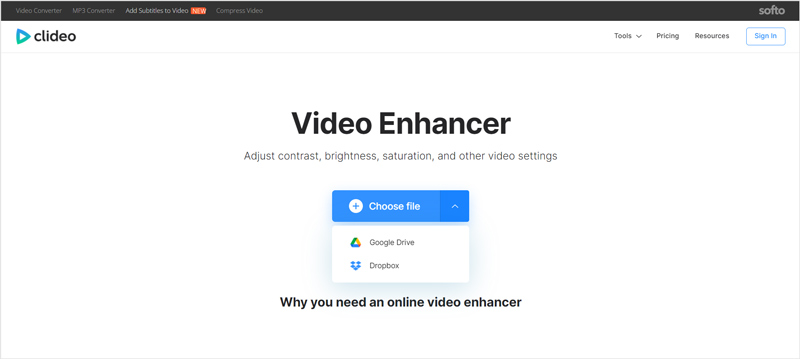
بعد تحميل الفيديو، سيتم نقلك إلى صفحة تحسين الفيديو الرئيسية. هنا يمكنك ضبط سطوع الفيديو والتباين والتشبع ودرجة اللون والمزيد بحرية. بعد كل العمليات التي قمت بها، انقر فوق يصدّر زر واتبع التعليمات لتنزيل الفيديو على جهاز الكمبيوتر الخاص بك.
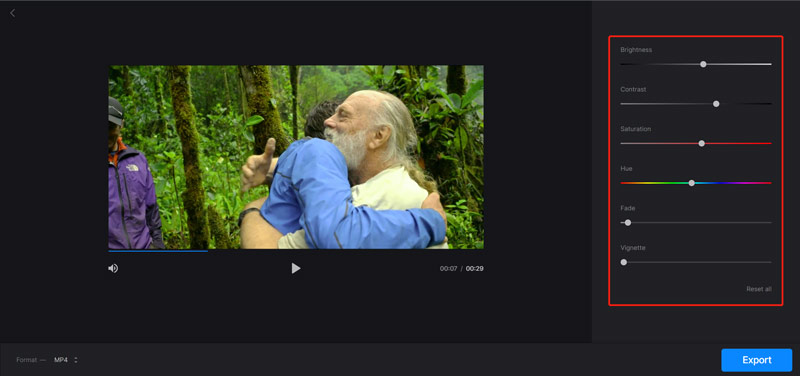
لاحظ أن Clideo Video Enhancer سيقوم بإدراج علامة مائية Clideo في الفيديو الناتج. إذا كنت تريد إزالته، عليك الترقية إلى الإصدار المدفوع.
الجزء 5. برامج تحرير وتحسين فيديو Adobe الاحترافية
أدوبي بريمير راش هو محرر فيديو احترافي يحمل العديد من وظائف تحرير وتحسين الفيديو المفيدة. فهو يقدم حلولاً مختلفة لإجراء تصحيحات الألوان وضبط الصوت ورفع مستوى الدقة والمزيد لتحسين جودة الفيديو. يمكن أن يساعدك على تحسين جودة الفيديو على كل من أجهزة Mac وWindows PC. يمكنك استخدامه مجانًا لمدة 7 أيام.
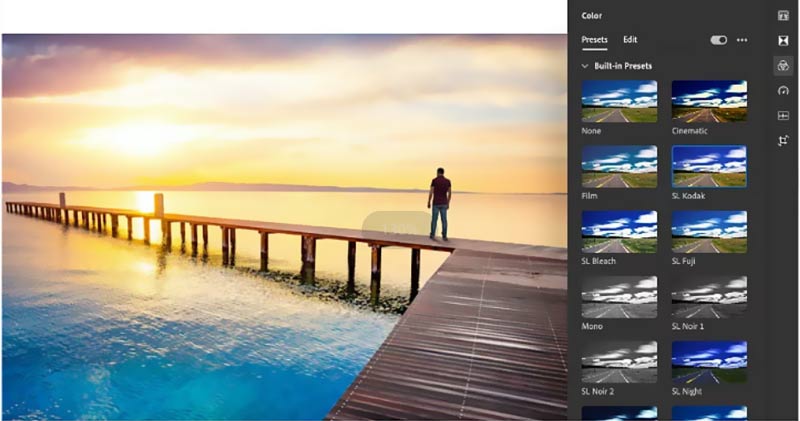
الجزء 6. الأسئلة الشائعة حول كيفية تحسين جودة الفيديو
1. هل تطبيق Topaz video Enhance AI مجاني؟
Topaz هي أداة مشهورة لتحسين جودة الفيديو وتعمل على أجهزة الكمبيوتر التي تعمل بنظامي التشغيل Mac وWindows. يمكنك إدخال عنوان بريدك الإلكتروني على موقعه الرسمي لتنزيله والحصول على نسخة تجريبية مجانية. لكن Topaz Video Enhance AI ليس مجانيًا تمامًا.
2. هل يجب علي تحسين جودة الفيديو باستخدام مُحسِّن الفيديو عبر الإنترنت؟
يجب أن تعلم أن أدوات محرر الفيديو والمحسن عبر الإنترنت مصممة بشكل أساسي لمقاطع الفيديو الصغيرة. إذا كنت تقوم بتحرير ملف فيديو كبير، فيجب ألا تستخدم مُحسِّن الفيديو عبر الإنترنت. علاوة على ذلك، ستضيف جميع برامج تحسين الفيديو عبر الإنترنت تقريبًا علامة مائية إلى الفيديو الخاص بك.
3. هل يمكنك تحسين جودة الفيديو في VLC؟
نعم، يمكن لبرنامج VLC Media Player تحسين جودة الفيديو. يمكنك فتح الفيديو الخاص بك في VLC، والنقر فوق قائمة الأدوات العلوية، ثم اختيار التفضيلات. في الزاوية السفلية اليسرى، حدد الكل لعرض الإعدادات المتقدمة. انقر فوق الإدخال/برامج الترميز، ثم حدد الحد الأقصى لجودة الفيديو من دقة الفيديو المفضلة.
خاتمة
يوصي هذا المنصب 5 محسن الفيديو تطبيقات لك لرفع دقة الفيديو وجودته. يمكنك التحقق من ميزاتها الرئيسية ثم اختيار برنامج تحسين الفيديو المفضل لديك.
ما رأيك في هذا المنصب؟ انقر لتقييم هذه المشاركة.
ممتاز
تقييم: 4.7 / 5 (على أساس 152 الأصوات)
ابحث عن المزيد من الحلول
كيفية تسريع الفيديو على iPhone وAndroid وOnline وMac/PC إضافة ترجمات إلى الفيديو – كيف يمكنك إضافة ترجمات إلى الفيديو كيفية إنشاء فيديو موسيقي باستخدام 3 تطبيقات لصانع الفيديو الموسيقي كيفية تحرير فيديو بطيء الحركة وإبطاء سرعة الفيديو كيفية إضافة علامة مائية إلى الفيديو على أجهزة مختلفة 2022 قم بإزالة العلامة المائية من الفيديو باستخدام 4 مزيلات للعلامات المائية للفيديوالمقالات النسبية
- تحرير الفيديو
- كيفية إنشاء فيديو موسيقي باستخدام 3 تطبيقات لصانع الفيديو الموسيقي
- كيفية تحرير فيديو بطيء الحركة وإبطاء سرعة الفيديو
- كيفية إضافة علامة مائية إلى الفيديو على أجهزة مختلفة 2022
- قم بإزالة العلامة المائية من الفيديو باستخدام 4 مزيلات للعلامات المائية للفيديو
- كيفية تدوير مقطع فيديو على iPhone وAndroid وMac/PC وعبر الإنترنت
- قص الفيديو عبر الإنترنت، على أجهزة iPhone وAndroid وWindows وMac
- احصل على 3 تطبيقات لإزالة ضوضاء الخلفية من الفيديو 2022
- مُحسِّن الفيديو – كيفية تحسين جودة الفيديو ودقته
- كيفية قلب مقطع فيديو على iPhone وAndroid وMac/PC وعبر الإنترنت
- إزالة الصوت من الفيديو - كتم صوت الفيديو على أجهزة مختلفة



